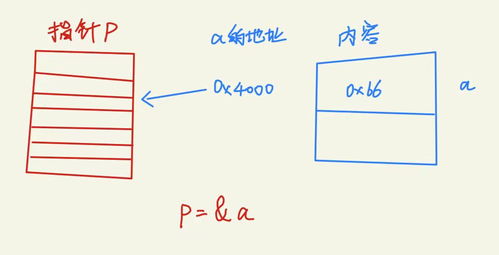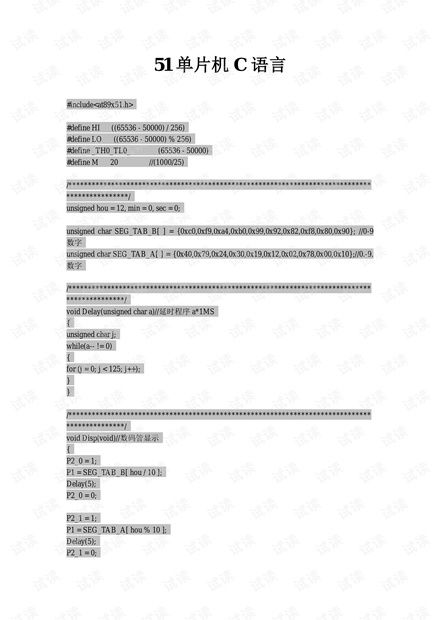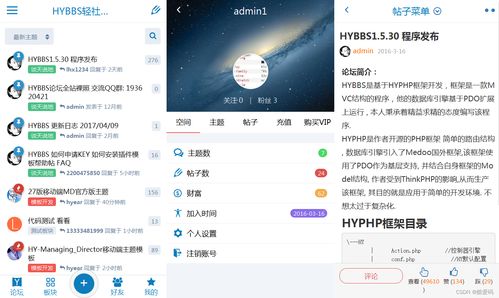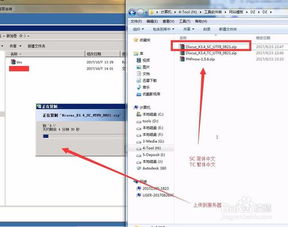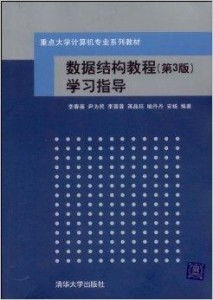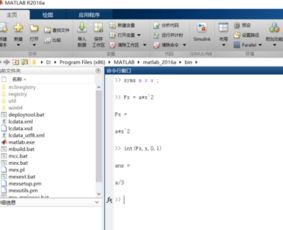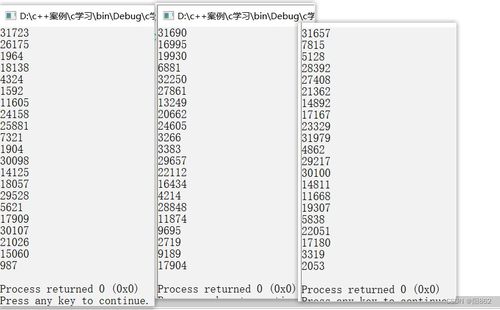日期滚动条怎么设置:日期滚动条怎么设置?从基础到进阶的完整指南
什么是日期滚动条?
日期滚动条是一种交互式控件,通常以垂直或水平滚动条的形式出现,用户可以通过拖动滚动条来选择具体的日期,与传统的日历选择器不同,日期滚动条更加简洁,适合需要快速选择日期的场景。
实现日期滚动条的基本步骤
HTML结构搭建
我们需要一个容器来放置日期滚动条,以及两个滚动条(年份和月份)或一个综合的日期滚动条。
<div class="date-picker">
<div class="year-scroll">
<input type="range" min="1900" max="2100" value="2023" class="year-slider">
<span class="year-display">2023</span>
</div>
<div class="month-scroll">
<input type="range" min="1" max="12" value="10" class="month-slider">
<span class="month-display">10月</span>
</div>
</div>
CSS样式设计
我们需要为滚动条添加样式,使其看起来更美观,并确保其可交互性。

.date-picker {
display: flex;
flex-direction: column;
align-items: center;
gap: 20px;
}
.year-scroll, .month-scroll {
display: flex;
flex-direction: column;
align-items: center;
}
.year-slider, .month-slider {
width: 300px;
height: 10px;
-webkit-appearance: none;
appearance: none;
background: #ddd;
outline: none;
border-radius: 5px;
}
.year-slider::-webkit-slider-thumb, .month-slider::-webkit-slider-thumb {
-webkit-appearance: none;
appearance: none;
width: 20px;
height: 20px;
border-radius: 50%;
background: #4a90e2;
cursor: pointer;
}
.year-display, .month-display {
font-size: 18px;
font-weight: bold;
}
JavaScript交互逻辑
我们需要通过JavaScript来实现滚动条的交互逻辑,包括更新显示的日期和处理用户选择。
const yearSlider = document.querySelector('.year-slider');
const monthSlider = document.querySelector('.month-slider');
const yearDisplay = document.querySelector('.year-display');
const monthDisplay = document.querySelector('.month-display');
yearSlider.addEventListener('input', function() {
yearDisplay.textContent = this.value;
});
monthSlider.addEventListener('input', function() {
const monthNames = ["0", "1", "2", "3", "4", "5", "6", "7", "8", "9", "10", "11"];
monthDisplay.textContent = monthNames[this.value - 1] + '月';
});
进阶优化
添加日期验证
在实际应用中,可能需要对用户选择的日期进行验证,例如确保选择的日期在有效范围内。

yearSlider.addEventListener('input', function() {
if (this.value < 1900 || this.value > 2100) {
alert('年份必须在1900到2100之间!');
this.value = 2023; // 恢复默认值
}
yearDisplay.textContent = this.value;
});
支持键盘操作
为了让日期滚动条更加友好,可以添加键盘支持,例如使用上下箭头键来调整年份和月份。
document.addEventListener('keydown', function(e) {
if (e.key === 'ArrowUp') {
yearSlider.value = Math.max(1900, yearSlider.value - 1);
yearDisplay.textContent = yearSlider.value;
} else if (e.key === 'ArrowDown') {
yearSlider.value = Math.min(2100, yearSlider.value + 1);
yearDisplay.textContent = yearSlider.value;
}
});
使用第三方库简化开发
如果你不想从头开始实现,可以使用一些成熟的第三方库,如flatpickr或pickr,它们提供了丰富的日期选择功能,并且易于集成。
<!-- 引入flatpickr -->
<link rel="stylesheet" href="https://cdn.jsdelivr.net/npm/flatpickr/dist/flatpickr.min.css">
<script src="https://cdn.jsdelivr.net/npm/flatpickr"></script>
<input type="text" id="date" class="date-input">
<script>
flatpickr("#date", {
dateFormat: "m/d/Y",
allowInput: true
});
</script>
日期滚动条是一种直观且高效的日期选择方式,通过简单的HTML、CSS和JavaScript,你可以快速实现一个基础版本,根据实际需求,还可以进一步优化,如添加键盘支持、日期验证或集成第三方库,希望本文能帮助你顺利设置日期滚动条,并在项目中灵活运用!
如果你有更多关于日期滚动条的问题,欢迎继续提问!
相关文章:
文章已关闭评论!